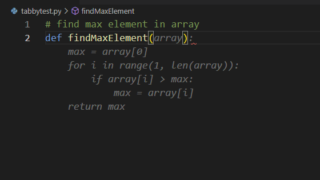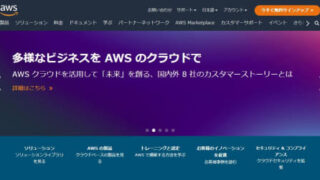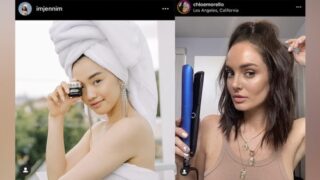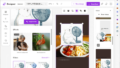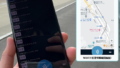テレワークが始まってから、自宅のデスクに向き合ってモニターを見ている時間が増えた。日々の業務は定時で終わらせても、仕事のメールが届いたら、再びモニターに向き合って作業していることもある。
……この記事を書いている時点で、新型コロナが5類に移行されて11日が過ぎた。
私が勤めている新宿にある中小企業では現在、各スタッフが可能な範囲でリモートによる業務を行っている。その中で、今回は集中力を高め、目の疲れを改善するとされている「ダークモード」を導入してみた。
5月15日(月): Windowsの「色」設定で「ダーク」を選択してみた
長時間モニターに向き合っていると目が痛くなってくるため、筆者は自宅や会社のPCモニターについて、フリーソフトなどを使って輝度をギリギリまで下げている。これを一歩進めて、今回はPCの画面表示にダークモードを導入することにした。
ダークモードはOSやアプリなどで個々に導入されている機能だが、基本的には画面の背景が黒く、文字が白などの色で表示されるようになる。白く表示される領域が減るため画面を明るく感じなくなり、文字を読むときの集中力が高まる……とされているようだ。
Windows 10や11には標準でダークモードが用意されており、フォルダの色などを黒ベースにすることが可能。一部のアプリでは連動して、ウィンドウの背景などが黒を基調とした表示に変更される。
ただ、Windowsでダークモードを選択しただけでは、Google Chromeで表示したサイトなど、多くのアプリで画面が白色で表示されてしまった。これでは、白色のウィンドウが際立って眩しく見えるし、せっかく黒く表示されたウィンドウを見るときに、かえって集中できなさそうだ。
5月16日(火): 「ハイ コントラスト設定」では、一部不自然な表示になることも
Windowsには「ハイ コントラスト設定」という、ダークモードと同じような効果をもたらす機能が用意されている。これは色覚に異常があるユーザーなどに向けて提供されているもので、画面を黒くするとともに、文字や各種UIなどをコントラストの高い色にすることで、表示を目立たせることが可能だ。
「ハイ コントラスト設定」を有効にすると、ブラウザーで開いたサイト、Officeアプリで開いた文書など、あらゆるアプリのウィンドウが黒をベースとした表示に変更される。文字やUIに利用される色はテーマから変更することができ、例えば黄色などにすることで目立たせることも可能だ。
ただ、あらゆる表示が黒をベースになるため、アプリによってはボタンや文字が見えなくなるなど、操作に不具合が出た。ここは、ダークモードをベースとして、各アプリの設定で背景色を変更していくのがいいかもしれない。